惠普笔记本重装系统,图文详解怎么给惠普笔记本重装系统
- 2018-05-18 09:45:00 分类:装机教程
一般需要重装系统的都是因为电脑太卡、系统崩溃了、或者想换一个系统用等原因。但是相信还是有一些小伙伴是不知道怎么给电脑重装系统的。那么今天小编就来教你们怎么给惠普笔记本重装系统。
重装系统可以提高电脑的运行速度,让你的电脑变得流畅。还有就是电脑的使用时间长了就容易堆积很多垃圾文件,那这时候如果重装系统,就可以清理系统垃圾。而且重装系统可以杀死木马病毒,让你的电脑变得更安全。今天小编我就来给你们讲讲怎么给惠普笔记本重装系统。
首先准备个大于4G的U盘,然后下一个U盘系统制作工具,小编觉得小白U盘系统制作工具或者系统之家U盘系统制作工具都是不错的。在这里小编我就以系统之家U盘系统制作工具为例进行操作。安装好了之后就打开,直接点一键制作启动盘就可以了。
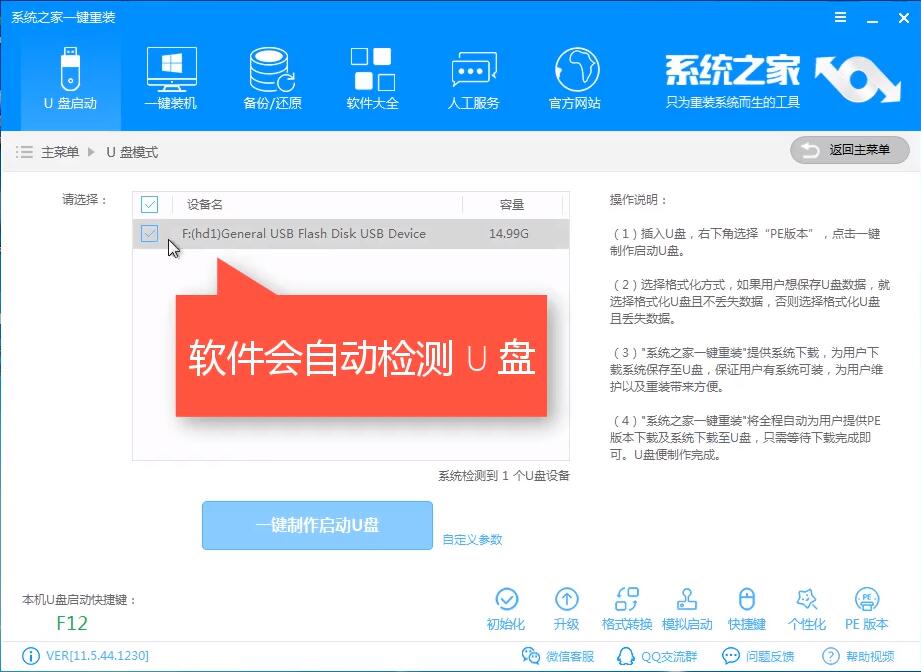
笔记本重装系统示例1
在制作过程中不要动U盘,耐心的等待
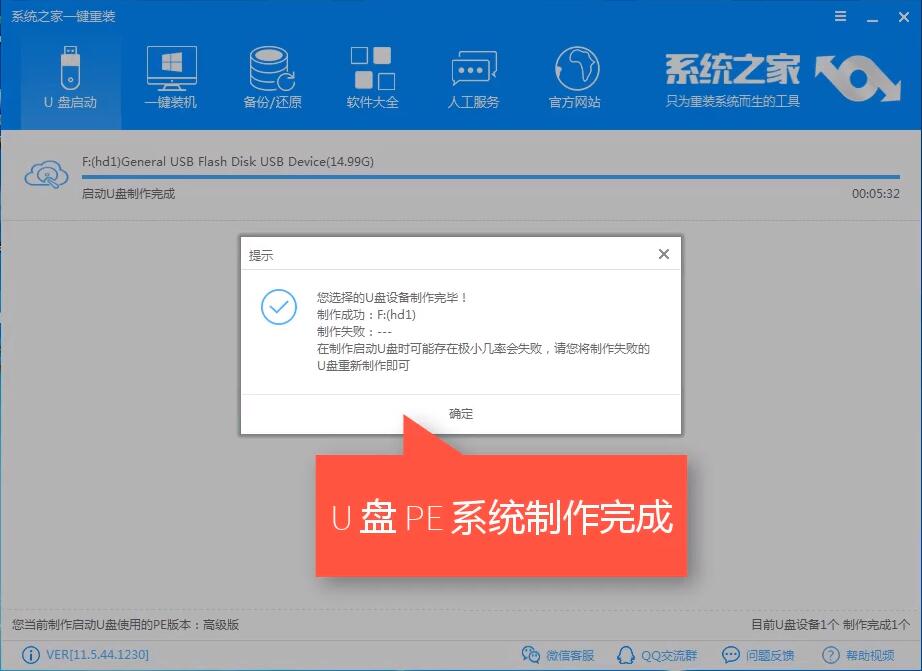
重装系统示例2
制作好了之后,就在下载一个系统镜像文件到U盘上,(但是如果是本机重装系统,就不用下载到U盘上,直接放到出了C盘的其他盘中。)
下载好了以后,把U盘插到要重装系统的电脑上,然后开机的时候一直按着F9,然后在出来启动选择的菜单上选择USB hard disk 这一项
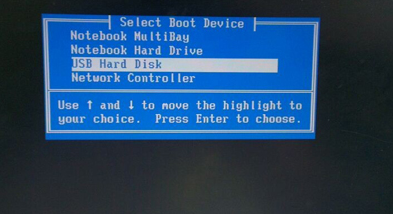
笔记本重装系统示例3
进入之后,选择第一项
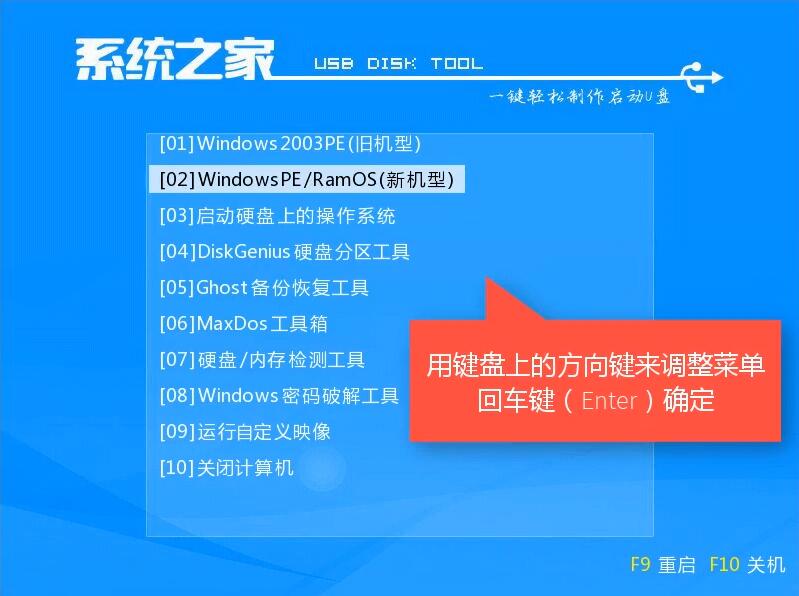
重装系统示例4
然后进入之后就打开备份还原工具,他就会自动搜索的你系统镜像文件,然后按下图所示选择,然后点确定,然后就进入ghost还原。
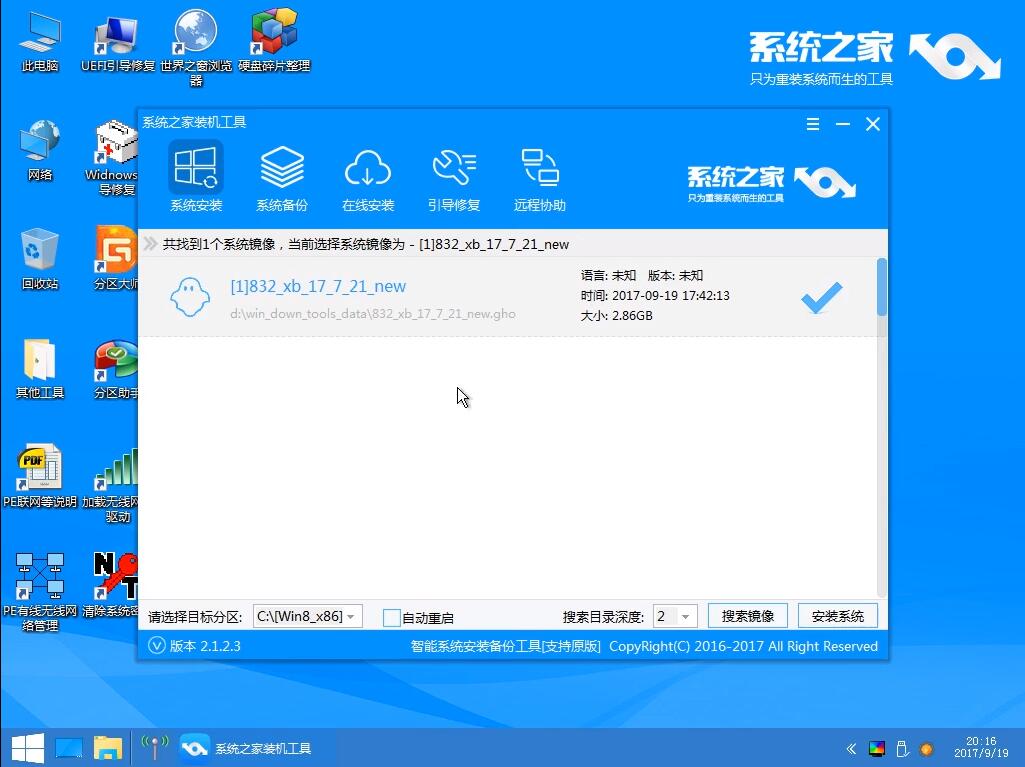
重装系统示例5
最后等它自动安装就可以了。